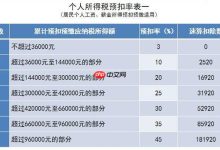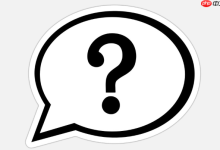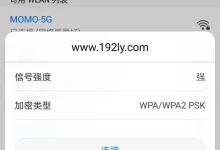关闭窗口不等于结束进程,主因包括程序设计为后台服务(如微信、云盘)、进程未释放资源(如卡住或异常)、依赖组件独立运行(如更新服务)及用户误操作(如仅最小化),需通过任务管理器确认实际状态。

关闭程序界面后,相关进程仍在后台运行,这种情况其实很常见,主要原因在于“关闭窗口”并不等于“结束进程”。很多设计机制和用户操作习惯会导致程序在看似关闭后依然保活。
程序设计为后台服务模式
一些应用程序被设计成即使主界面关闭,核心功能仍需持续运行。例如:
- 即时通讯软件(如微信、QQ):关闭窗口后仍保持登录状态,以便接收消息和通知。
- 云同步工具(如百度网盘、OneDrive):需要持续上传或下载文件,因此进程继续运行。
- 音乐播放器:支持最小化到系统托盘,在后台播放音频。
这些程序通常会在任务栏通知区域保留图标,表示仍在运行。
进程未正确释放资源
有时程序虽然退出,但由于代码缺陷或系统资源冲突,进程未能完全终止。比如:
立即进入“豆包AI人工智官网入口”;
立即学习“豆包AI人工智能在线问答入口”;
- 程序正在执行写入文件、网络请求等耗时操作,尚未完成,导致进程卡住。
- 某些插件或子模块未能正常卸载,拖住主进程不放。
- 发生异常但未触发彻底退出逻辑,表现为“假死”状态。
这类情况可通过任务管理器手动结束进程解决。
系统或第三方组件依赖
部分程序会将功能拆分为多个独立进程,主程序关闭后,辅助进程可能继续运行:
- 更新服务(如 Adobe Update、Steam Client Service)。
- 硬件驱动配套程序(如显卡控制面板的后台服务)。
- 防病毒软件的实时监控模块。
这些组件往往注册为系统服务或开机启动项,不受主界面开关影响。
用户误判“关闭”动作
有时候用户以为关闭了程序,实际上只是隐藏了窗口。例如:
- 点击窗口右上角“×”但程序转入托盘运行。
- 使用快捷键最小化而非退出(如 Alt+F4 才是退出)。
检查任务栏右侧的通知区域或任务管理器中的进程列表,能更准确判断程序是否真正退出。
基本上就这些原因。理解程序的行为逻辑,结合任务管理器观察,就能更好掌控哪些进程该留、哪些该关。

 路由网
路由网